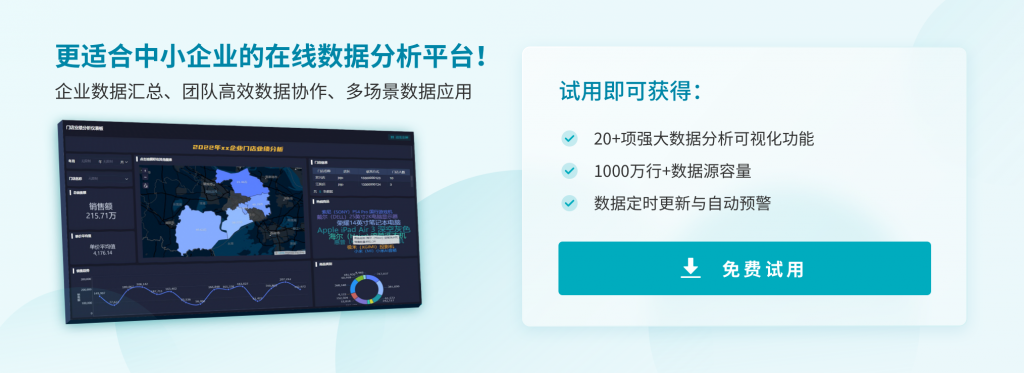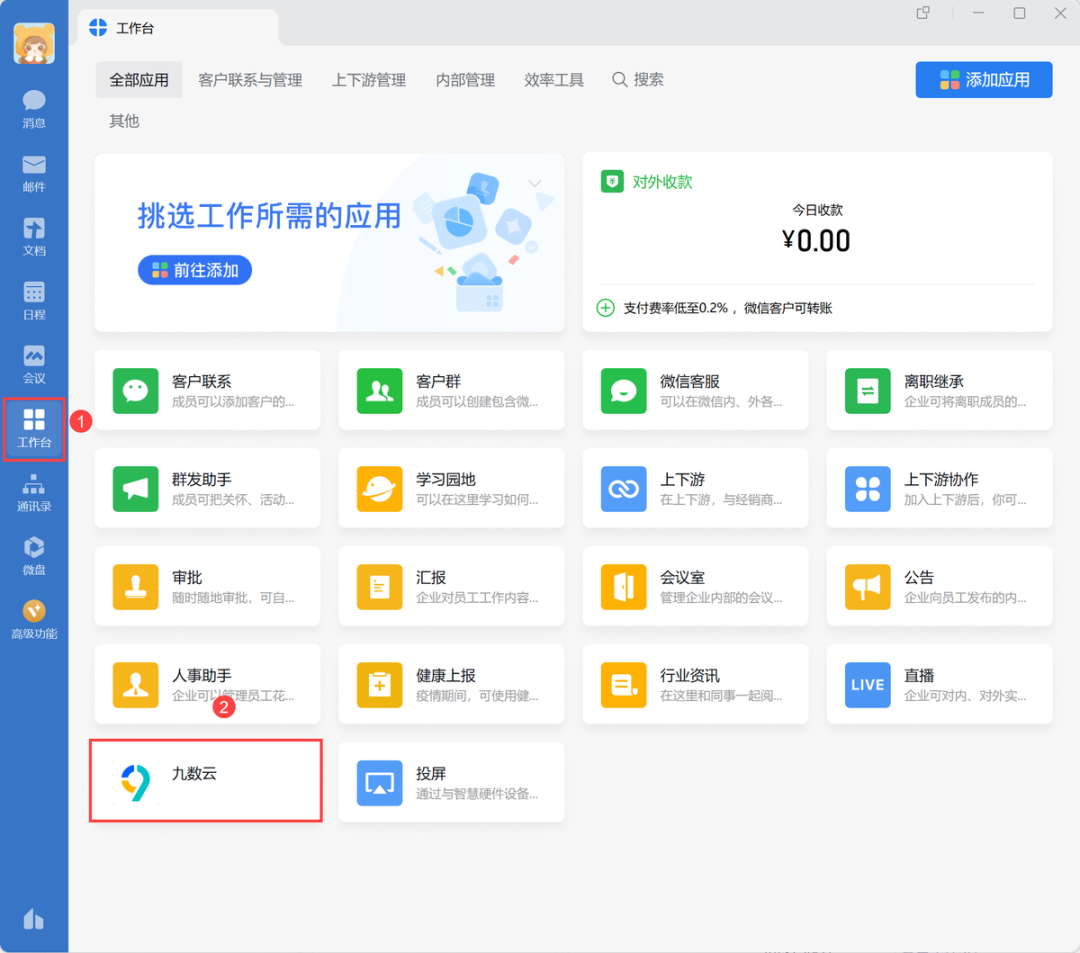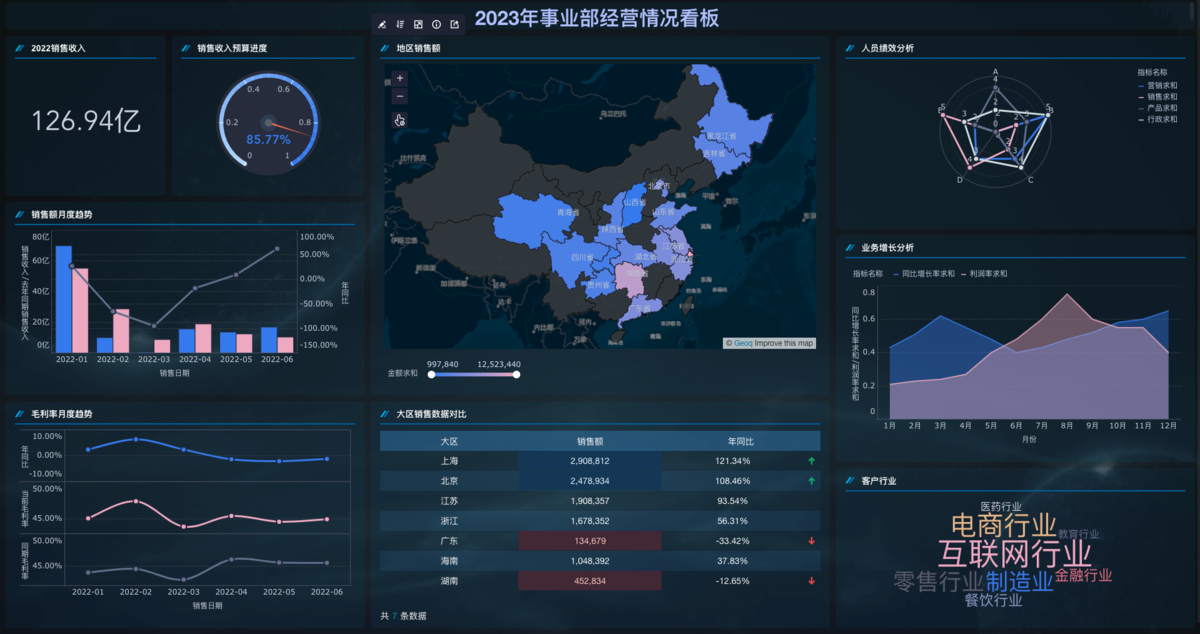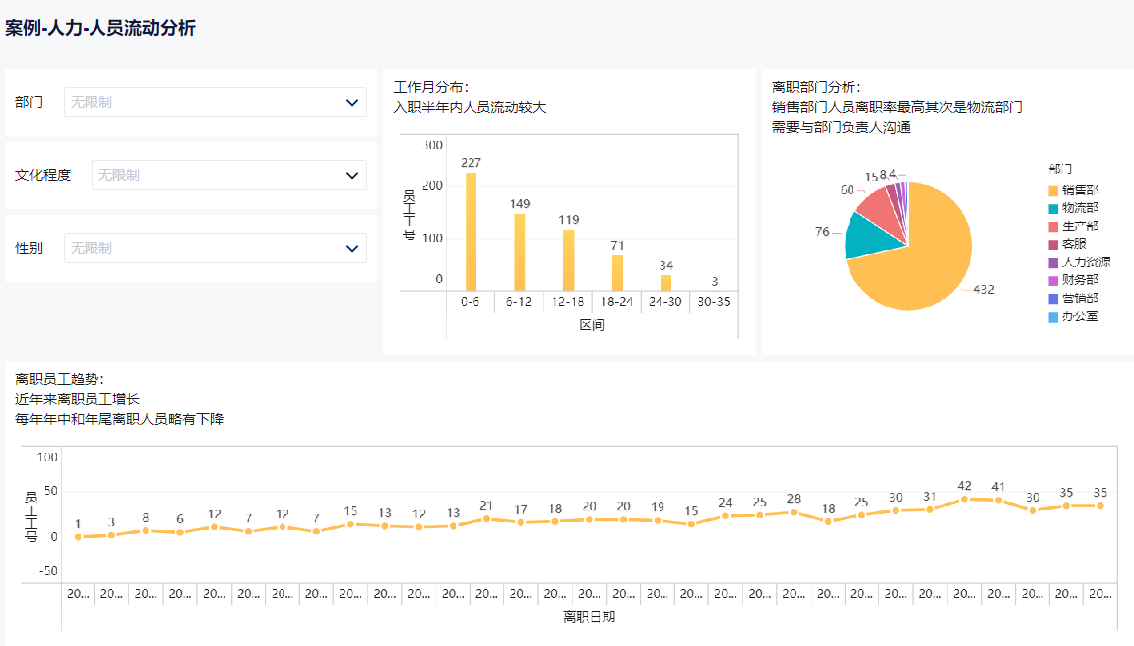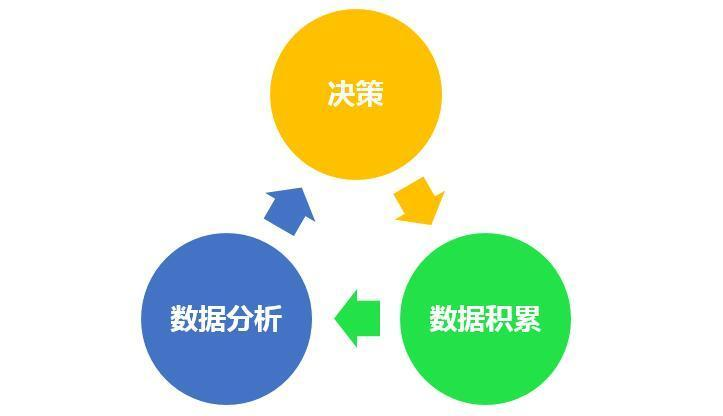7个图表制作方法,让图表瞬间高级——九数云 | 帆软九数云
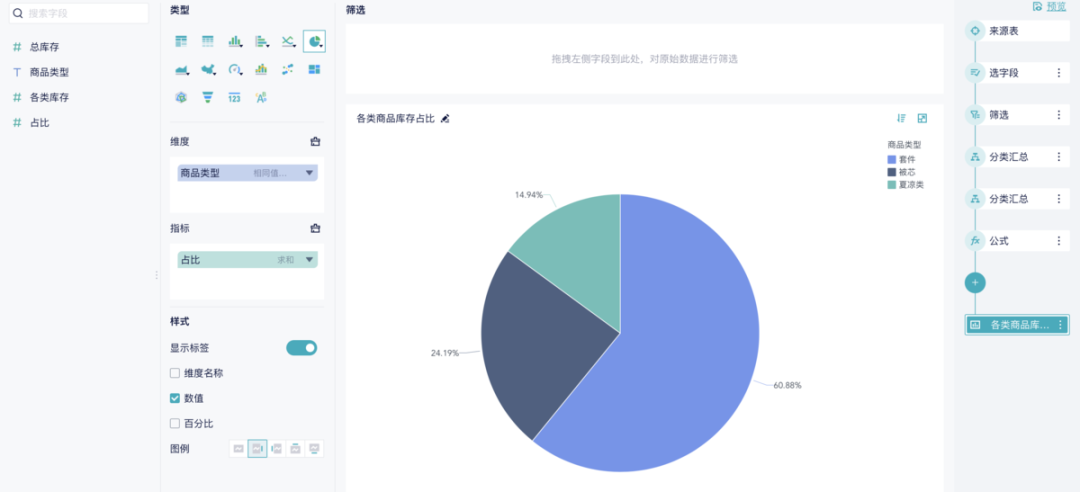
今天整理汇总了7个图表制作的方法,掌握这些图表制作方法,可以快速提高你的图表制作水平。
1.图表制作方法更改坐标轴单位
坐标轴的数字比较大,影响美观,这个时候就可以更改下坐标轴的单位
首先双击Y轴,在右侧调出坐标轴的设置窗口,找到【显示单位】,在其中选择自己需要的单位即可。
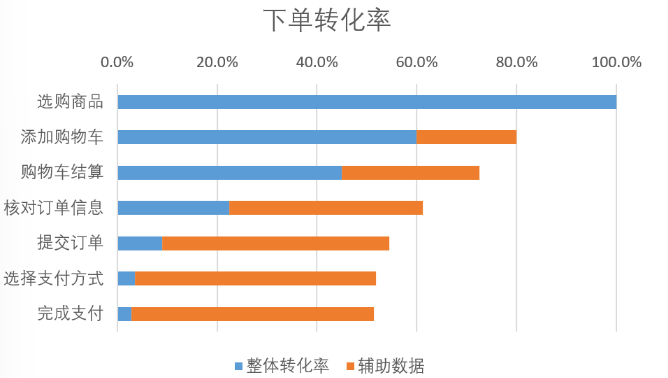
2.图表制作方法平滑折线图
如果你觉得默认折线图看起来比较突兀,不够好看,就可以将其设置为【平滑线】
只需双击折线图,然后在填充选中的最下面勾选【平滑线】即可。
3.图表制作方法X轴放在上方
想要将X轴放在图表的上方,只需双击X轴,在右侧找到【标签】找到【坐标轴】位置,将位置设置为【高】即可。
4.图表制作方法更改柱形图形状
我们可以将柱形图更改为任何我喜欢的形状,首先需要准备一个形状,在这里我们设置了一个心形
随后复制心形,然后点击柱形图,按下快捷键Ctrl+V直接粘贴
最后在【填充选项】中选择【层叠】即可。
5.图表制作方法自定义标签
数据标签我们这可以自定义的,不过首先需要在后面设置下每个项目对应的标签
之后为数据添加【数据标签】然后双击【数据标签】
在右侧找到【单元格中的值】选择我们设置的辅助标签,之后再把【值】和【引导线】去掉即可。
6.图表制作方法快速填充颜色
如果你想要为不同类别设置不同的颜色,不用一个一个的设置,只需双击柱形图,然后在填充选项中找到【依据数据点着色】即可。
7.图表制作方法更改图表类别间隙
有时候插入图表,感觉图表的间隙很大,柱形图的柱子很窄不好看,这些也都是可以调整的
双击柱形图,在【系列选项】中找到【间隙宽度】,减小间隙宽度即可。
九数云是帆软软件倾力打造的一款SAAS BI产品,是一款在线BI、报表和数据分析工具,能帮助各行各业的人员快速地进行百万级别以上的数据分析,并搭建各类报表系统。九数云提供数据分析、图表制作、仪表板搭建、故事报告等功能模块,不需要掌握图表制作方法,业务人员即可自由地构建自己所需要的人事仪表板、财务仪表板、市场仪表板、销售仪表板等,并可与团队成员在线共享数据与报表。

热门产品推荐